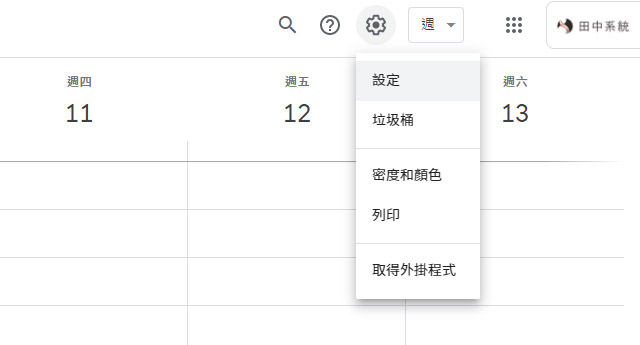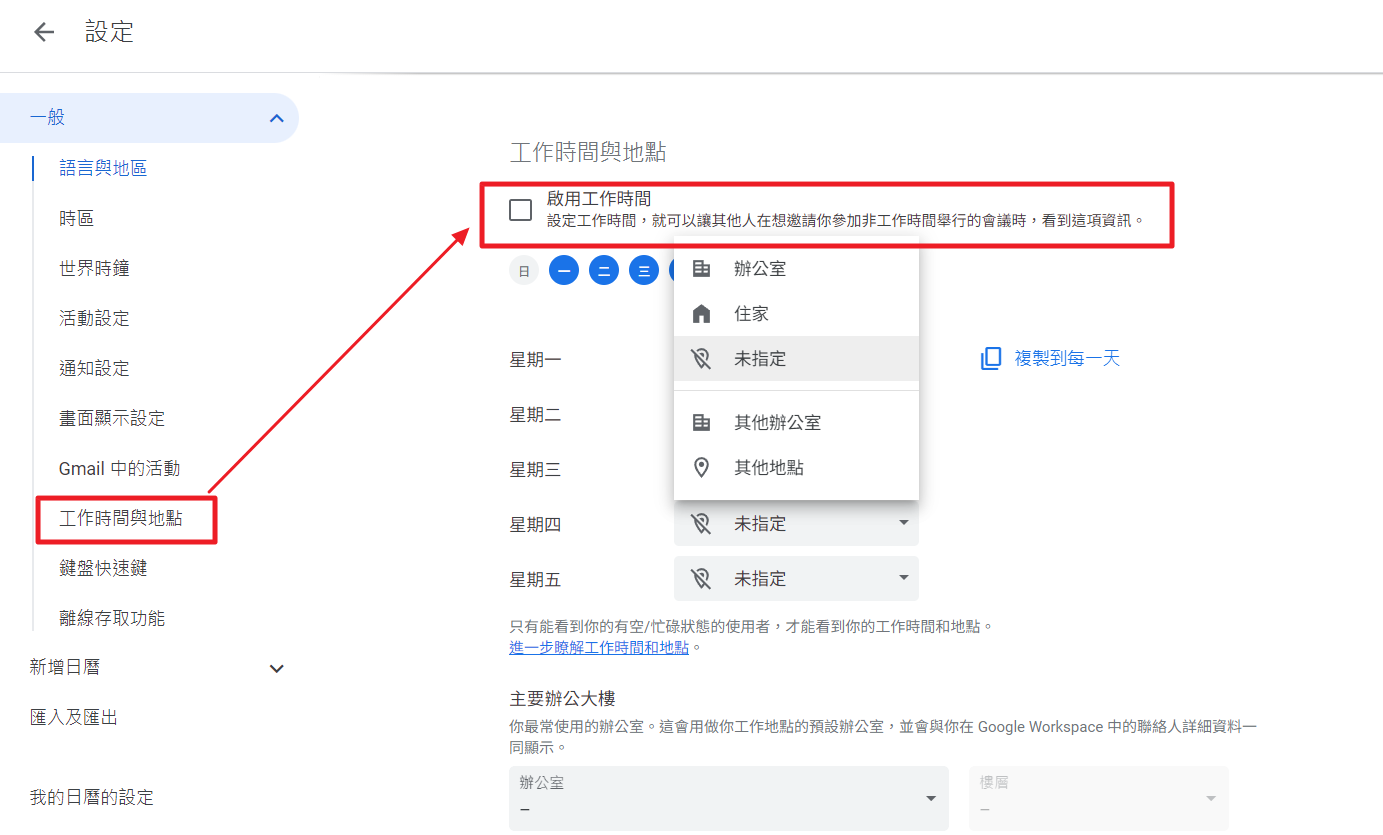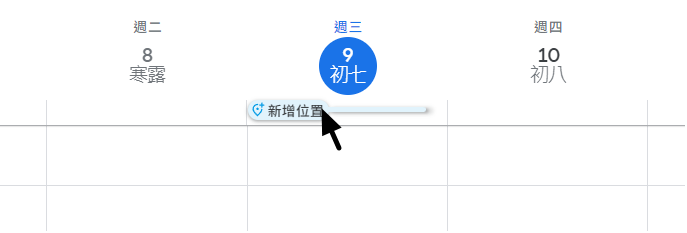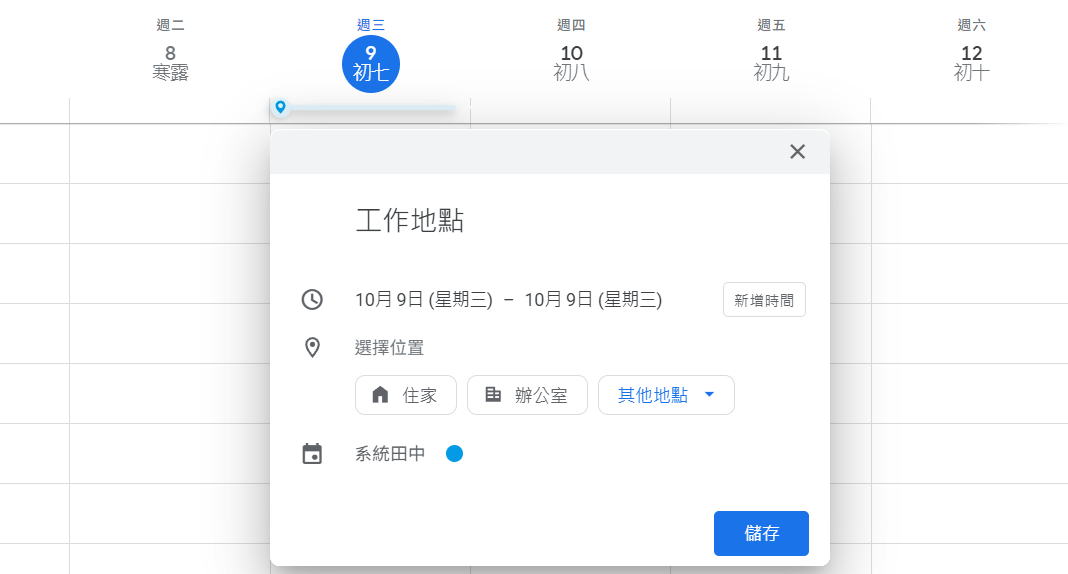在Google日曆用精簡的方式共享工作地點
專欄發布日期:2024.10.09
遠距辦公是否已成為您的日常呢?如果您的上班地點會變動,可以在 Google 日曆設定當日「工作地點」,讓您的主管、同事、夥伴們能快速掌握您今天在哪裡工作,會不會進公司。
如何在 Google 日曆設定工作地點?
重要:與其他使用者共享日曆,並且給予查看行程「有空/忙碌」以上的權限時,對方即可知道您的活動詳細資訊及工作地點。如果沒有看到工作時間或地點的選項,可能是因為您的管理員已關閉該選項
- 用電腦開啟Google日曆。
- 點擊畫面右上方的齒輪圖示>點擊「設定」

- 在左側的「一般」點選「工作時間與地點」。
- 「啟用工作地點」的方塊打勾。

- 設定各星期的工作地點
變更特定日期的工作地點
重要:與其他使用者共享日曆,並且給與確認行程有無以上的權限時,對方將可確認行程的有無與工作地點。
- 用電腦開啟Google日曆。
- 鼠標移動到要變更工作地點的日期上方,點擊「新增位置」。

- 選擇或新增工作地點。
- 點擊儲存

適用方案
- Business Plus
- Enterprise Standard
- Enterprise Plus
終端使用者:預設是關閉的,管理員也可以關閉此功能。關閉方式可參閱 Google Workspace 官方說明文張:為使用者開啟或關閉工作地點功能。